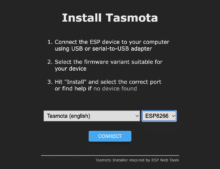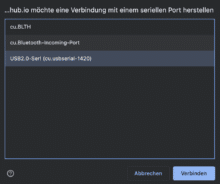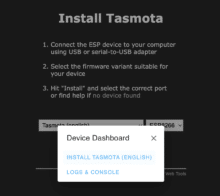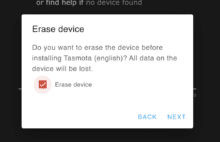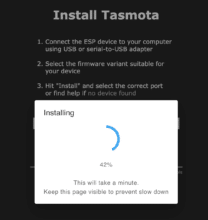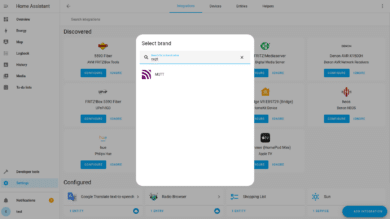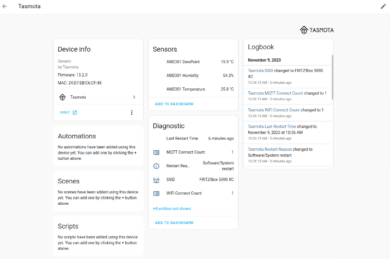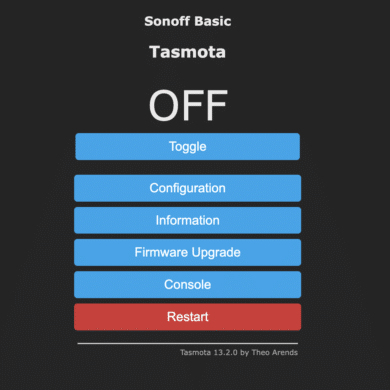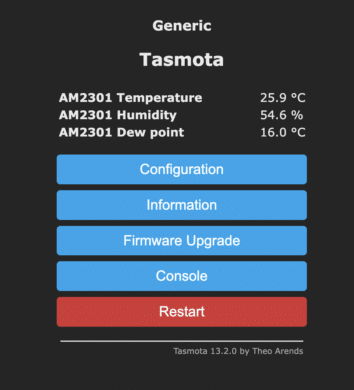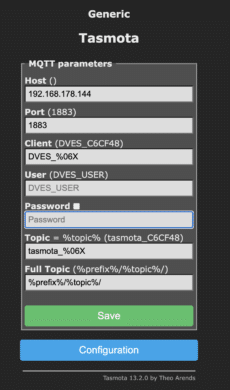Heute tauchen wir in die DIY-Welt ein und zeigen dir, wie du dein eigenes Smart Device baust und in Home Assistant (HA) integrierst. Das Beste daran? Du kannst sicher sein, dass keine ungewollten Daten nach außen gelangen, da du die Kontrolle sowohl über die Hardware, als auch Software behältst.
Keine Sorge, es ist einfacher als es klingt, selbst für Anfänger. Du benötigst keine Programmierkenntnisse, nur die Bereitschaft, dein eigenes Smart Device zu gestalten und einen Heimserver – idealerweise mit Linuxbetriebssystem.
Was brauchst du für den DIY-Sensor? Im Grunde genommen sind zwei wesentliche Teile erforderlich: Ein Sensor zur Messung von Temperatur und Luftfeuchtigkeit sowie ein Mikrocontroller, der die gesammelten Daten an HA senden kann. Beides bekommst du für unter 5€ direkt aus China – alternativ natürlich auch aus Europa bestellbar. Dazu benötigst du etwas Zubehör: ein handelsübliches 5V-Netzteil, beispielsweise von einem alten Handy, sowie einige Kabel zum Verbinden des Sensors und des Controllers. Je nachdem, welchen Mikrocontroller du auswählst, könnte auch ein Lötkolben und Lötzinn erforderlich sein. In diesem Tutorial verwenden wir die folgende Hardware:
- Mikrocontroller: ESP8266 D1 Mini*
- Sensor: AM2302 DHT22 Modul*
- Kabel: Jumper Kabel F-F*
Bereit, dein eigenes Smart Device zu bauen und die Welt der Heimautomatisierung zu erkunden? Lass uns gemeinsam loslegen!
1. Tasmota-Software aufspielen
Beginnen wir mit der Installation der passenden Software auf dem Mikrocontroller. Wir nutzen dafür Tasmota, die es ermöglicht, IoT-Geräte, insbesondere Mikrocontroller-basierte Hardware, zu flashen und zu steuern. Sie bietet eine benutzerfreundliche Weboberfläche und unterstützt Funktionen wie MQTT, womit die Integration von Geräten in Smart-Home-Systeme wie HA erleichtert wird.
Der Prozess ist einfach und erfolgt über einen Computer per USB. Bevor du startest, installiere den erforderlichen Treiber über diesen Link. Anschließend gehe zum Webflasher, den du hier findest. Wähle links „Tasmota (english)“ und rechts den Eintrag, der zu deinem Mikrocontroller (in unserem Fall ESP8266) passt. Nach einer kurzen Wartezeit ist die Software installiert.
Idealerweise kannst du jetzt auch die WLAN-Verbindung über den Webinstaller einrichten. Falls das nicht funktioniert, wechsel in das erstellte offene WLAN des Controllers. Hier kannst du den Prozess zur Verbindung mit deinem Heim-WLAN durchlaufen. Danach ist der Controller mit dem Heimnetzwerk verbunden und kann direkt im Browser über die interne IP-Adresse erreicht und eingerichtet werden.
2. Hardware verbinden
Bevor wir die Softwareseite weiter konfigurieren, kümmern wir uns um die Hardware. Trenne zunächst die Verbindung des Mikrocontrollers zum Strom. Jetzt verbinde deinen Sensor mit dem Controller. Du benötigst Masse (Ground), Spannung (VCC) und eine Datenverbindung. In unserem Fall können diese mit drei Verbindungskabeln in wenigen Sekunden verbunden werden. Alternativ kannst du die Verbindungen auch direkt am Controller anlöten.
3. MQTT-Integration und Tasmota-Konfiguration in Home Assistant
Nachdem die Hardware korrekt verbunden ist, wollen wir die Sensordaten per MQTT an HA senden. MQTT steht für Message Queuing Telemetry Transport und ist ein leichtgewichtiges Kommunikationsprotokoll für die Übertragung von Nachrichten zwischen Geräten in einem Netzwerk. Es ermöglicht die zuverlässige Übertragung von Nachrichten in Echtzeit und findet häufig Anwendung in Smart-Home-Systemen und anderen IoT-Szenarien.
Dafür benötigen wir einen MQTT-Server in unserem Netzwerk. Du kannst einen einfachen Weg mit Docker wählen. Falls du Docker noch nicht installiert hast, folge am besten dieser offiziellen Anleitung.
Für die MQTT-Serverinstanz erstelle einen eigenen Ordner und darin eine mosquitto.conf-Datei mit folgendem Inhalt:
persistence true persistence_location /mosquitto/data/ log_dest file /mosquitto/log/mosquitto.log allow_anonymous true listener 1883
Starte den MQTT-Server mit dem folgenden Befehl:
docker run -it -p 1883:1883 -p 9001:9001 -v $(pwd)/mosquitto.conf:/mosquitto/config/mosquitto.conf eclipse-mosquitto
Anschließend fügen wir MQTT und Tasmota in HA hinzu. Das geschieht einfach über die Integrationsseite.
Gib für die MQTT-Integration die IP des MQTT-Servers an, für Tasmota ist keine Eingabe notwendig.
4. Tasmota konfigurieren
Schließe nun den Sensor wieder an den Strom an und wechsle zur Einrichtungs-Weboberfläche von Tasmota. Unter „Configuration – Configure Module“ wähle „Generic (0)“ und speichere. Nach einem automatischen Neustart wähle bei „D4 GPIO2“ den Sensor-Typ, in unserem Fall „AM2301“. Dies teilt Tasmota mit, welcher Sensor angeschlossen ist. Die erforderliche Firmware ist bereits enthalten. Nach einem weiteren Neustart siehst du bereits die vom Sensor gelieferten Werte auf der Startseite.
Unter „Configuration – Configure MQTT“ konfigurieren wir, wohin die Sensordaten geschickt werden sollen. Du kannst hier sprechende Namen verwenden, aber in unserem Fall nutzen wir die Standardwerte ohne Benutzername und Passwort.
Jetzt sendet der Controller alle 5 Minuten einen Wert, den wir in HA auslesen können. Wenn das Intervall zu hoch ist, kannst du in Tasmota über die Konsole beispielsweise den Befehl „TelePeriod 30“ eingeben, um alle 30 Sekunden ein Update zu erhalten.
5. Überprüfung in Home Assistant
Wechsel zu HA und überprüfe, ob das Gerät unter den Integrationen vorhanden ist. Klicke darauf, um die Werte anzuzeigen.
Und das war’s! Du kannst nun mit den Werten in HA machen, was immer du möchtest. Wenn du Apples HomeKit nutzt, solltest du nach einem Neustart von HA die Werte bereits in deiner Home App sehen können.
6. Optimierungsmöglichkeiten
Die gesamte Konfiguration lässt sich natürlich noch verbessern. Softwareseitig sind ein MQTT-Benutzer und -Passwort sowie sprechende Namen sinnvoll. Hardwareseitig könnte ein 3D-gedrucktes Gehäuse interessant sein, um den Sensor ansprechend in den eigenen vier Wänden zu platzieren. Jeder kann die Konfiguration nach seinen eigenen Vorlieben anpassen.
Herzlichen Glückwunsch, du hast erfolgreich dein eigenes Smart Device mit HA erstellt!